
İçindekiler:
- Adım 1: Inventor'ı Açın ve Yeni Bir Montaj Başlatın
- Adım 2: İlk Parçayı Yerleştirin
- Adım 3: İlk Parçayı Yerleştirin
- Adım 4: Kayar Bloğu Yerleştirin
- Adım 5: Uzayda Düzenle
- Adım 6: Parçaları Sıralama
- Adım 7: Kısıtlama Hazırlığı
- Adım 8: Parçaları Birbirine Bağlayın
- 9. Adım: Modeli Kontrol Edin
- Adım 10: Üçüncü Parçayı Yerleştirin
- Adım 11: Kısıtlamayı Kısıtlamak İçin Yerleştirin
- Adım 12: Serbest Hareket ve Serbest Döndürme
- Adım 13: Üçüncü Kısmı Kısıtlayın
- Adım 14: Görsel Kontrol
- Adım 15: İkinci Görsel Kontrol
- Adım 16: Dördüncü ve Son Parçayı Seçin
- Adım 17: Uzayda Planlayın
- Adım 18: Kısıtlamaya Nasıl Hazırlanacağınıza Karar Verin
- Adım 19: Döndür
- Adım 20: Parçayı Montaja Katılın
- Adım 21: Vidayı Seçin
- Adım 22: Plaka Seçin
- Adım 23: Görsel Kontrol
- Adım 24: Serbest Hareket
- Adım 25: Görsel Kontrol
- Adım 26: Dosya
- 27. Adım: Farklı Kaydet
- 28. Adım: Kaydet
- Adım 29: Programı Kapatın
- Adım 30: Son Kontrol
- Yazar John Day [email protected].
- Public 2024-01-30 13:18.
- Son düzenleme 2025-01-23 15:13.

Bu, 28 Nisan 2020'de Karmadri Santiago tarafından tamamlanan Berea College TAD 330 Sınıfında Dr. Douglas Lecorchick için son teknik yazıdır.
Adım 1: Inventor'ı Açın ve Yeni Bir Montaj Başlatın

Montajda olmasını düşündüğünüz tüm parçaların yapılmış ve kaydedilmiş olması önemlidir.
Adım 2: İlk Parçayı Yerleştirin

Bu senaryoda. ilk kısım taban plakasıdır. Artık montaj ortamında kullanılmaya hazır olacak şekilde tasarlanmış ve kaydedilmiştir. Yer işlevini seçtiğinizde, kaydedilen parçaların bir listesi görüntülenecektir. Bu montaj için taban plakasını seçmek isteyeceksiniz. Seçildiğinde taban plakası görünecek ve bir sonraki adım, çalışma alanında herhangi bir yere tıklayıp parçayı oraya yerleştirmek.
Adım 3: İlk Parçayı Yerleştirin

Burada taban plakası uzayda asılıdır ve izometrik bir görünüm verilir. Bu, parçayı görmemizi ve bir sonraki parçayı nereye yerleştirmemiz gerektiğini tahmin etmemizi sağlar.
Adım 4: Kayar Bloğu Yerleştirin

Taban plakası zaten elimizde olduğu için bir sonraki parçayı ekleyebiliriz. Son slayttan itibaren aynı işlemi bu sefer sadece kayan bloğa odaklanarak tekrarlayacağız.
Adım 5: Uzayda Düzenle

Burada her iki parça da uzayda asılıdır. Bir sonraki adıma geçmeden önce, parçaların ayar vidası deliğiyle aynı hizada olduğundan emin olmamız gerekir.
Adım 6: Parçaları Sıralama

Serbest biçim ve serbest kayan işlevi kullanarak, nesneleri sınırlamayı kolaylaştırmak için uzayda nerede olduklarını değiştirebilirsiniz. Yazılım iyi çalışıyor ancak mükemmel değil.
Adım 7: Kısıtlama Hazırlığı

Kısıtlamaya gitmeden önce ekranın nasıl görünmesi gerektiği aşağıda açıklanmıştır. Seçilen iki parça birbirine yakın ve kabaca aynı sıraya dizilmiş.
Adım 8: Parçaları Birbirine Bağlayın

İşte parçalar uzaya yerleştirildikten sonra kabaca nasıl görünmesi gerektiği. Bu adım önemlidir çünkü parçaların birbirine göre nerede olması gerektiğini belirler. Kısıtlama için pencerede aynı butonun takip edilip seçilmesi parçaların bağlanmasını sağlamalıdır. Bu örnekte, kayar bloğun alt yüzünü ve taban plakasının üst yüzünü seçmek istiyoruz.
9. Adım: Modeli Kontrol Edin

Parçalar sınırlandırıldıktan sonra, deliklerin hizalandığından ve yan taraftaki kılavuzların olduğundan emin olmak önemlidir. Model kapalıysa, daha fazla sorunlara neden olabilir.
Adım 10: Üçüncü Parçayı Yerleştirin

Kaldırma bloğu, bu modele eklenen üçüncü parçadır ve kayar plakanın üstüne ve taban plakasının dikey kısmına karşı oturur. Yer işlevini kullanma ve diğer parçalara müdahale etmediği sürece uzayda herhangi bir yerde askıya alma ile aynı adımları izleyin.
Adım 11: Kısıtlamayı Kısıtlamak İçin Yerleştirin

Burada parçanın doğru yöne bakmadığını ve kısıtlamaya uygun olmadığını görebilirsiniz. Hataları önlemek için parçaların doğru yerde olduğundan emin olmak için serbest hareket ve serbest döndürme kullanın.
Adım 12: Serbest Hareket ve Serbest Döndürme

Burada, merkezdeki ana delik ile kayar bloğu hizalamak için serbest hareketi kullanırken nasıl göründüğünü görebilirsiniz.
Adım 13: Üçüncü Kısmı Kısıtlayın

Bu, ilk kısıtlama işlemine benzer, ancak seçilen yüzlerin birbirinin üzerine oturmasını istediğiniz yüzler olduğundan emin olmanız gerekir. Parçaların dağınık olmadığından veya kötü etkileşime girmediğinden emin olun ve eğer öyleyse, önceden serbest döndürme veya serbest hareket kullanın. Daha sonra yapmak, yerleştirdiğiniz kısıtlamaya müdahale edebilir.
Adım 14: Görsel Kontrol

Doğru yapıldığında böyle görünmesi gerekir. Mükemmel simetri olmalı ve kötü etkileşime giren parçalara dair hiçbir kanıt olmamalıdır.
Adım 15: İkinci Görsel Kontrol

Olaya birçok farklı açıdan bakmak, süreçte herhangi bir hata olup olmadığını görmenizi sağlar ve bunları düzeltmeniz için size bir şans verir.
Adım 16: Dördüncü ve Son Parçayı Seçin

Eklenecek son kısım ayar vidasıdır. Yer işlevine gidin, dosyalardan seçin ve mevcut montaja yakın bir alana yerleştirin, ancak diğer parçalarla etkileşime girmediğinden emin olun.
Adım 17: Uzayda Planlayın

Parçayı seçtikten sonra, nereye yerleştireceğinize karar verirsiniz. Bu örnekte, parça montajın hemen soluna yerleştirilecek ve montaja yerleştirmeden önce manipüle edilmesini kolaylaştıracaktır.
Adım 18: Kısıtlamaya Nasıl Hazırlanacağınıza Karar Verin

Burada parçanın yerleştirildiğini ancak kısıtlanmadan önce hareket ettirilmesi gerektiğini görebiliriz.
Adım 19: Döndür

Bu örnek için vidanın üstten bakıldığında 90 derece sola döndürülmesi gerekiyor.
Adım 20: Parçayı Montaja Katılın

Vidayı taban plakasına ve montaja yerleştirmek için birleştirme işlevini seçin
Adım 21: Vidayı Seçin

Bu adım için, serbest dönüşe izin vermek için vidanın taban plakasının kuyusuna oturması gereken kısmını seçtiğinizden emin olun. Bu örnekte vidanın namlusunu ve ön yüzünü seçtim.
Adım 22: Plaka Seçin

Bu adım için birleştirme işlemine devam ederek, taban plakasının vidayı yerinde tutması gereken kısmını seçin. Daha önce seçtiğiniz yüz ve namlu ne olursa olsun yerleştirildiğinde çalışacağından emin olun.
Adım 23: Görsel Kontrol

Birleştirme işleminden sonra, tüm bileşenlerin hala doğru yerleştirildiğinden emin olun. Burada, kayan blok bir nedenden dolayı kaymış gibi görünüyor.
Adım 24: Serbest Hareket

Bu adımda serbest hareket kullanılması, sadece bu ekseni değiştirerek plaka ile bağlantının kaymamasını sağlar. Delikleri hizalayın ve devam edin.
Adım 25: Görsel Kontrol

Yine, montajın eksiksiz göründüğünden ve parçaların kaymadığından emin olun. Daha önceki bölümlerden herhangi birine daha fazla dikkat edin ve bu noktada yapılan işe göre nelerin değişebileceğini düşünün.
Adım 26: Dosya

Görsel kontrol tamamlandıktan ve montaj kaydedilmeye hazır göründüğünde, sol üst köşedeki dosya düğmesine tıklayın.
27. Adım: Farklı Kaydet

Farklı kaydet, kullanıcının dosyanın hangi adı ve nereye kaydedileceğini belirlemesine olanak tanır
28. Adım: Kaydet

Bu, bileşeninizin yerel olarak kaydedilmesini, ancak yine de montaj dosyası biçiminde olmasını sağlar. Bunu değiştirmek istiyorsanız, şimdi tam zamanı.
Adım 29: Programı Kapatın

İş tamamlandıktan ve tüm dosyalar kaydedildikten sonra programı kapatabilir ve istediğiniz zaman programa geri dönebilirsiniz.
Adım 30: Son Kontrol

Montajla ilişkili tüm dosyaları kaydettiğinizden ve herhangi bir değişikliğin montajı etkilemediğinden emin olun. Bu bittiğinde ve dosya kaydedilip yeniden adlandırıldığında, montaj işlemi tamamlanır.
Önerilen:
Ultimate Bıçak Bloğu: 11 Adım (Resimlerle)

Nihai Bıçak Bloğu: Hepimiz oradaydık, bir çay kaşığı kullanmak daha etkili olacak kadar keskin bir bıçakla sebze doğradık. O anda oraya nasıl geldiğinizi düşünürsünüz: Bıçaklarınız onları satın aldığınızda jilet gibi keskindi ama şimdi, çizgiden üç yıl sonra,
D4E1: Okuma aracı 2.0 (Gelişmiş Üretim Süreci): 9 Adım

D4E1: Okuma aracı 2.0 (Gelişmiş Üretim Süreci): Bilgi:- Kortrijk'te (Belçika) Endüstriyel ürün tasarımı yapan iki öğrenci bu okuma aracını buldu. Mevcut bir tasarımdan yola çıktık ve onu başka bir tasarım haline getirdik. Okuma aracı orijinal olarak bir müşteri için geliştirilmiştir
FS-Touch Yatak Tesviye Aleti: 11 Adım (Resimlerle)

FS-Touch Yatak Tesviye Aracı: Mükemmel seviyelendirilmiş 3D yazıcı yatağını elde etmeye çalışmaktan bıktınız mı? Püskürtme ucu ve kağıt arasındaki uygun direnci tahmin etmekten bıktınız mı? Peki, FS-Touch bu sıkıştırma kuvvetini niceliksel olarak ölçmenize ve hızlı ve doğru yatak seviyesine ulaşmanıza yardımcı olacaktır
D4E1: Okuma aracı 2.0 (Temel Üretim Süreci): 9 Adım (Resimlerle)

D4E1: Okuma aracı 2.0 (Temel Üretim Süreci): Bilgi:- Kortrijk'te (Belçika) Endüstriyel ürün tasarımı yapan iki öğrenci bu okuma aracını buldu. Mevcut bir tasarımdan yola çıktık ve onu başka bir tasarım haline getirdik. Okuma aracı orijinal olarak bir müşteri için geliştirilmiştir
3D Tarama Süreci ve Hatası: 3 Adım
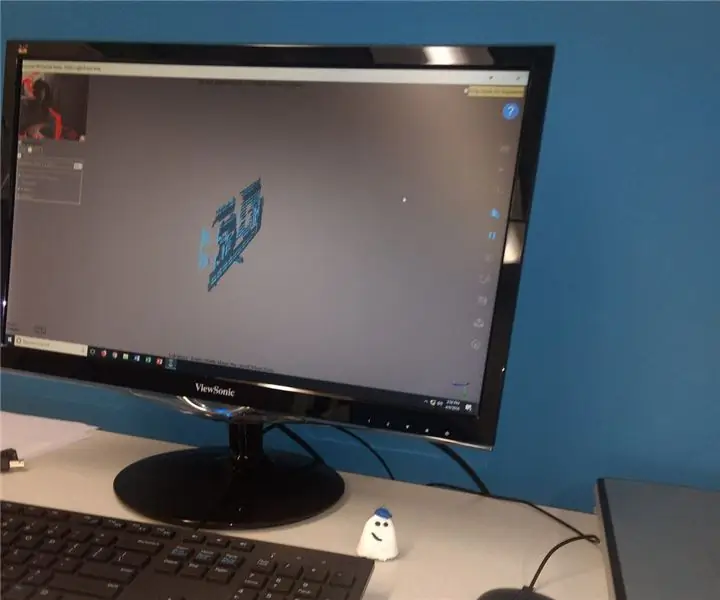
3D Tarama İşlemi ve Hatası: Son zamanlarda bir kalıp yapma girişiminde ilk kez taşınabilir bir 3D tarayıcı kullanmayı denedim. Fark ettiğim bir şey, uygun aydınlatmaya sahip olmadığım, açının tamamen düz olması gerektiği ve ayrıca serbest asılı nesnelerin (su
